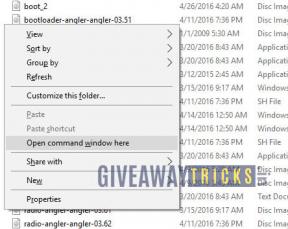Πώς να αποκρύψετε φωτογραφίες, βίντεο ή ακόμη και αρχεία στο OnePlus 7 και 7 Pro
συμβουλές και κόλπα Android / / August 05, 2021
Οι συσκευές OnePlus εκτελούν ένα προσαρμοσμένο ROM που ονομάζεται Oxygen OS. Βασίζεται στο λειτουργικό σύστημα Android. Μπορείτε να βρείτε συνεχείς δυνατότητες που προστίθενται στο Oxygen OS. Ορισμένες ενημερώσεις και δυνατότητες μεταβιβάζονται επίσης από συσκευές OnePlus νεότερης γενιάς, στις παλαιότερες. Επιπλέον, είναι πιθανό να βρείτε πολλές δυνατότητες και πρόσθετα, που δεν είναι διαθέσιμα με το διαθέσιμο λειτουργικό σύστημα Android. Σε αυτό το άρθρο, θα μιλήσουμε για τον τρόπο απόκρυψης φωτογραφιών, βίντεο ή ακόμα και αρχείων βίντεο στα OnePlus 7 και 7 Pro.
Ο ενσωματωμένος διαχειριστής αρχείων είναι ένας πολύ καλός, ελάχιστος και ισχυρός διαχειριστής αρχείων στις συσκευές OnePlus. Εκτός αυτού, υπάρχει ένα γλυκό μικρό τέχνασμα που επιτρέπει στο χρήστη να αποκρύψει ή να κρυπτογραφήσει τα ευαίσθητα δεδομένα του στις συσκευές OnePlus. Ας δούμε αυτό το τέχνασμα με περισσότερες λεπτομέρειες σε αυτό το άρθρο.

Πίνακας περιεχομένων
- 1 Επισκόπηση γρήγορων προδιαγραφών
- 2 Τι είναι το Lockbox στη συσκευή OnePlus;
- 3 Πώς να αποκρύψετε φωτογραφίες, βίντεο ή ακόμη και αρχεία στο OnePlus 7 και 7 Pro
- 4 Αλλαγή καρφίτσας κλειδώματος
- 5 συμπέρασμα
Επισκόπηση γρήγορων προδιαγραφών
Το πρώτο πράγμα που πρέπει να σημειωθεί είναι ότι το OnePlus 7 είναι πολύ φθηνότερο από το 7 Pro για προφανείς λόγους. Το One Plus 7 Pro διαθέτει το Snapdragon 855 SoC, μια επιλογή τριών παραλλαγών RAM 6 GB / 8 GB / 12 GB. Έχετε δύο επιλογές για αποθήκευση 128 GB ή 256 GB. Επιπλέον, διαθέτει την αναδυόμενη κάμερα selfie που είναι 16 MP shooter που της επιτρέπει να επιτύχει αυτόν τον σχεδιασμό χωρίς στεφάνη. Το πίσω μέρος έχει τριπλή ρύθμιση κάμερας 48MP + 16Mp + 8MP. Έχει όλες τις δυνατότητες συνδεσιμότητας και είναι ένας σπουδαίος ναυαρχίδα σε αυτήν την τιμή.
Από την άλλη πλευρά, το OnePlus 7 έχει μια εγκοπή σταγόνας νερού που διαθέτει κάμερα μπροστά. Και, όλες οι άλλες προδιαγραφές είναι ίδιες. Η κάμερα στο πίσω μέρος είναι επίσης μια ρύθμιση διπλής κάμερας που φιλοξενεί μια ρύθμιση 48MP + 5MP. Επιπλέον, έχετε μια αναδυόμενη κάμερα στο Oneplus 7 Pro, που λείπει στο OnePlus 7.
Τι είναι το Lockbox στη συσκευή OnePlus;
Παίρνετε μια μικρή δυνατότητα μέσα στο διαχειριστή αρχείων αποθεμάτων. Ονομάζεται κλειδαριά. Το κλείδωμα επιτρέπει στον χρήστη να κρυπτογραφεί ή να αποκρύπτει ευαίσθητα αρχεία δεδομένων. Μπορείτε να αποκρύψετε φωτογραφίες, βίντεο ή ακόμη και οποιονδήποτε τύπο αρχείου στον οποίο δεν θέλετε να έχει πρόσβαση κανένας. Επιπλέον, είναι χωρίς διαφημίσεις καθώς είναι ενσωματωμένο με το διαχειριστή αρχείων stick.
Τα αρχεία που κρύβετε μέσω κλειδώματος δεν θα είναι ορατά σε καμία εφαρμογή τρίτου μέρους ή διαχειριστή αρχείων. Εκτός αυτού, καμία εφαρμογή γκαλερί ή πρόγραμμα αναπαραγωγής βίντεο δεν μπορεί να βρει ή να αναζητήσει αυτά τα αρχεία που κρύβετε με το κλείδωμα.
Πώς να αποκρύψετε φωτογραφίες, βίντεο ή ακόμη και αρχεία στο OnePlus 7 και 7 Pro
Η δυνατότητα Lockbox δεν είναι διαθέσιμη στο συρτάρι της εφαρμογής ή οπουδήποτε στις ρυθμίσεις του τηλεφώνου. Είναι στην πραγματικότητα μια ενσωματωμένη επιλογή στην εφαρμογή Διαχείριση αρχείων. Σε περίπτωση που δεν διαθέτετε τον διαχειριστή αρχείων ή το έχετε απεγκαταστήσει, εγκαταστήστε το πρώτα χρησιμοποιώντας το APK. Για να χρησιμοποιήσετε τη δυνατότητα Lockbox στο smartphone OnePlus, ακολουθήστε τα παρακάτω βήματα.
- Ανοιξε το Διαχείριση αρχείων εφαρμογή
- Κάντε κύλιση προς τα κάτω στο κάτω μέρος της σελίδας και κάντε κλικ στο Κλειδαριά.
- Πρέπει να δημιουργήσετε ένα 6ψήφιο PIN για να ασφαλίσετε το κλείδωμα.
- Μόλις ρυθμίσετε τον κωδικό πρόσβασης, το Lockbox μπορεί να ξεκλειδωθεί χρησιμοποιώντας τον αισθητήρα δακτυλικών αποτυπωμάτων ή τον κωδικό πρόσβασης.
- Για να κρυπτογραφήσετε ένα αρχείο, επιλέξτε το αρχείο και κάντε μακρύ κλικ στο αρχείο και επιλέξτε Μετακίνηση στο Lockbox.
- Για να αφαιρέσετε ένα αρχείο από το Lockbox, ανοίξτε Κλειδαριά και κάντε κλικ στο Μετακομίζω επιλογή.
Αλλαγή καρφίτσας κλειδώματος
Σε κάθε περίπτωση, η καρφίτσα σας είναι γνωστή σε κάποιον ή θέλετε άνετα να αλλάξετε το Pin του lockbox, μπορείτε εύκολα να το κάνετε.
- Ανοίξτε την εφαρμογή lockbox.
- Εισαγάγετε την τρέχουσα καρφίτσα σας.
- Στη συνέχεια, πατήστε τις 3 κουκκίδες στην επάνω δεξιά γωνία.
- Επιλέξτε "Αλλαγή καρφίτσας".
συμπέρασμα
Αυτό είναι από την πλευρά μου σε αυτό το άρθρο. Μπορείτε εύκολα να αποκρύψετε οποιοδήποτε αρχείο από τη συσκευή σας. Οι εφαρμογές τρίτων, όπως το Facebook, το Instagram ή άλλες εφαρμογές κοινωνικών μέσων, δεν θα μπορούν να βρουν τα κρυμμένα αρχεία. Αυτή η δυνατότητα εξοικονομεί επίσης χώρο αποθήκευσης της συσκευής σας, καθώς δεν χρειάζεται να εγκαταστήσετε μια εφαρμογή τρίτου μέρους. Ενημερώστε μας στα παρακάτω σχόλια εάν έχετε οποιαδήποτε αμφιβολία.
A Six Sigma και Πιστοποιημένος ψηφιακός έμπορος Google που εργάστηκε ως αναλυτής για ένα κορυφαίο MNC. Ένας λάτρης της τεχνολογίας και των αυτοκινήτων που του αρέσει να γράφει, να παίζει κιθάρα, να ταξιδεύει, να οδηγεί το ποδήλατό του και να χαλαρώνει. Επιχειρηματία και Blogger.


![Λήψη Galaxy S8 Ιανουάριος 2019 Ασφάλεια: G950FXXS4CSA4 [Αυστρία]](/f/abe7519b76b492145bca2f1b7b84d9eb.jpg?width=288&height=384)